想知道如何在表格里制作特定类型的文件盒侧标签?下面详细介绍具体制作步骤,操作方法简单,一起看看。
一、绘制矩形
首先,打开相关表格软件(如 Excel 等),点击菜单栏上的 “插入形状” 选项,在弹出的形状列表中选择 “矩形”。然后,按住鼠标左键并拖动,在表格内合适位置画出一个矩形,作为侧标签的基础框架部分。
二、添加垂直文本框并输入内容
接着,再次点击 “插入形状” 选项,在弹出的菜单中找到 “基本形状” 分类,然后在其下方点击 “垂直文本框”。按住鼠标左键拖出一个文本框,并根据需要对文本框的尺寸进行适当调整,使其大小适配后续要输入的内容。
在拖出的文本框中输入想要的内容,如 “员工考勤档案”。之后,对输入文本的字体样式进行设置,将字体设置为加粗,字号选择 22 号字体黑体,让文本在垂直和水平方向都居中显示,使文本更整齐美观。
三、插入装饰形状并设置
在设置好文本框内容和样式后,再次进行形状插入操作。点击 “插入形状”,从众多形状中选择一种自己喜欢的形状(以示例中提到的某种形状为例),然后按住鼠标拖出该形状,并对其位置和尺寸进行调整,使其与前面制作的矩形和文本框搭配更协调美观。

对刚插入的这个形状进行属性设置,将其填充颜色设置为白色,边框设置为无填充状态。接着,同时选中刚才制作的矩形、带有内容的文本框以及这个装饰形状这三个形状,点击 “水平居中” 按钮,让它们在水平方向上整齐排列。然后,在该组合形状上再插入一个文本框,同样是在 “插入形状” 的 “基本形状” 下面选择文本框。对这个新插入的文本框,设置其形状填充为无填充,边框为无边框状态。
四、添加编号文本框并设置
在新插入的文本框中输入内容,如 “001”。然后对输入的这个编号文本的字体样式进行设置,将字号设置为 14 号字体宋体加粗,并根据整体布局对其位置等进行适当调整。
五、组合形状及复制修改
到这一步,基本设置完成,可能需根据实际情况进行细微调整,如各个形状间的间距、文本的对齐程度等,确保整个侧标签更完美。
此时,制作好的侧标签由多个形状组合而成,为方便后续操作,如整体拖动、复制等,需将这些形状全部组合起来。操作方法是按住 Ctrl 键,依次点击这些形状,将它们全部选中后,再点击 “组合” 按钮。这样组合后,可像拖动一个整体一样移动侧标签。
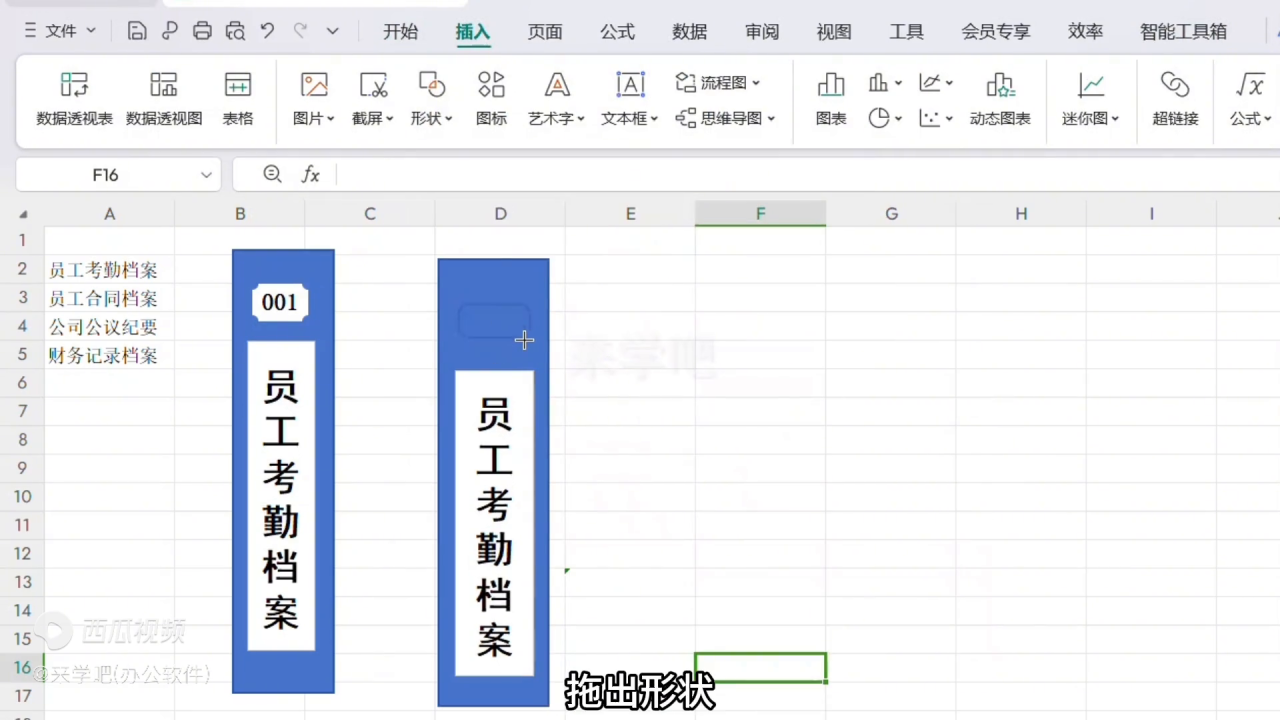
当需要制作其他侧标签时,操作更简便。直接用复制粘贴快捷键,先按 Ctrl+C 复制,然后按 Ctrl+V 粘贴。粘贴好后,直接修改里面的文本内容即可,如修改为 “员工合同档案”“会议机采物记录档案” 等。同时,对标签上面的数字也要进行对应修改,如修改为 “002”“003”“004” 等。通过不断复制、修改,可将全部侧标签制作好。
这种在表格里制作文件盒侧标签的方法简单易学,希望大家能轻松掌握。


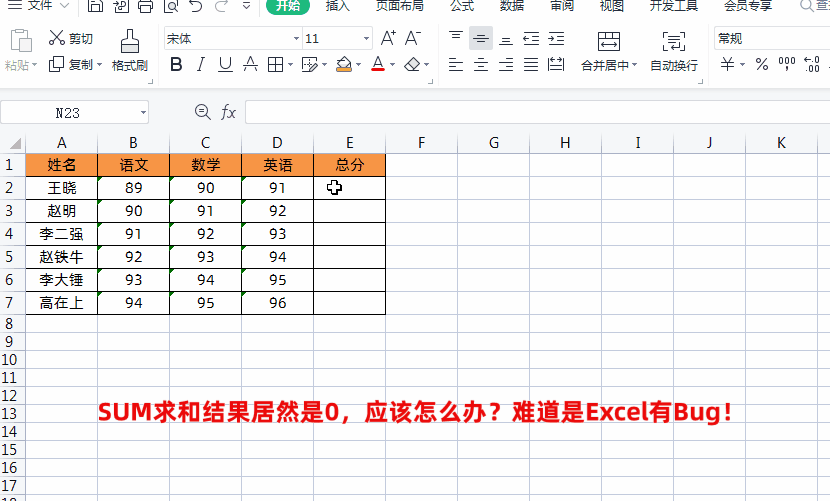
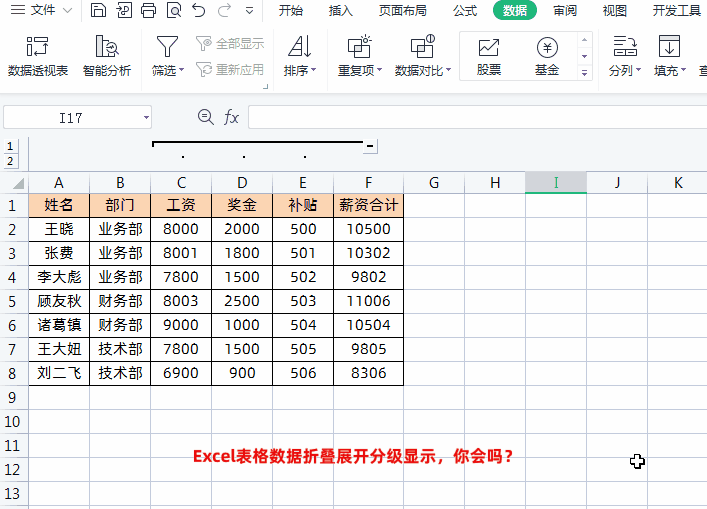

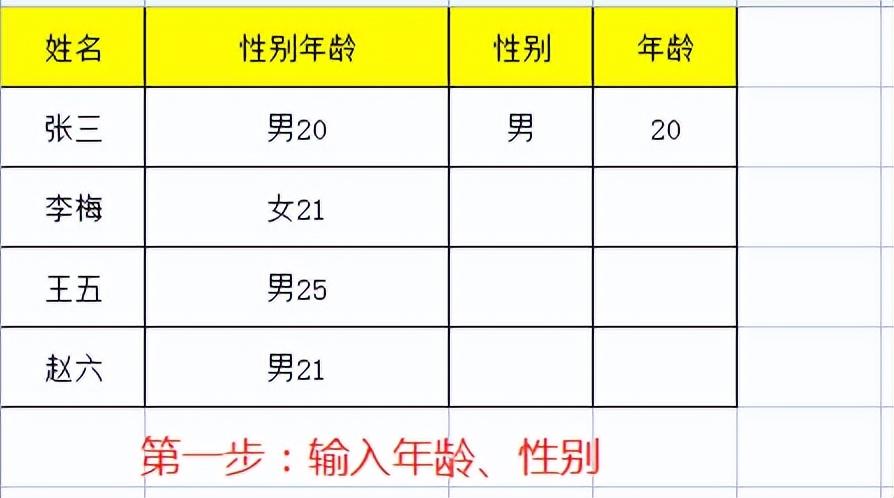

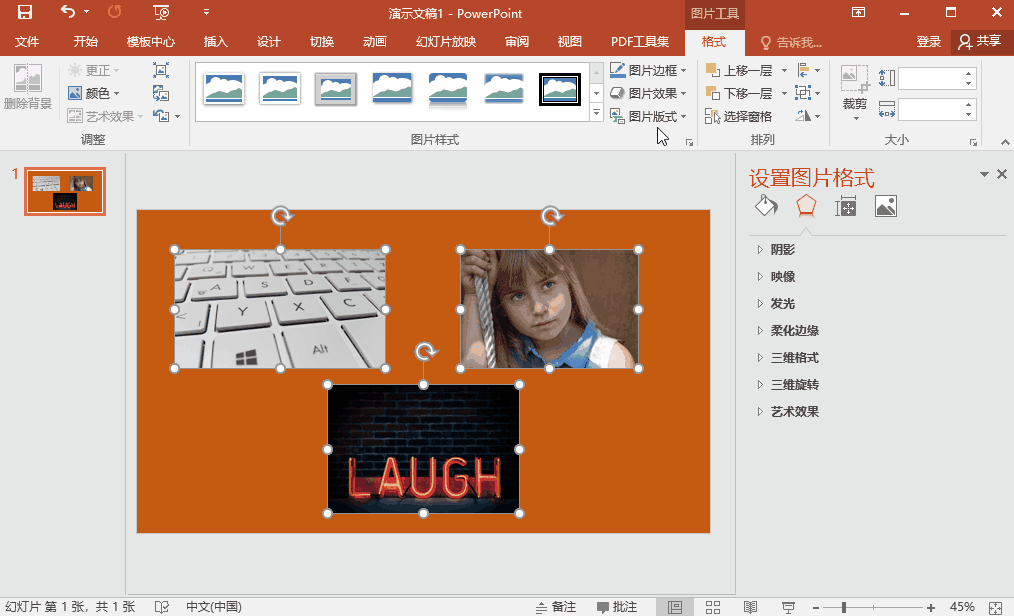
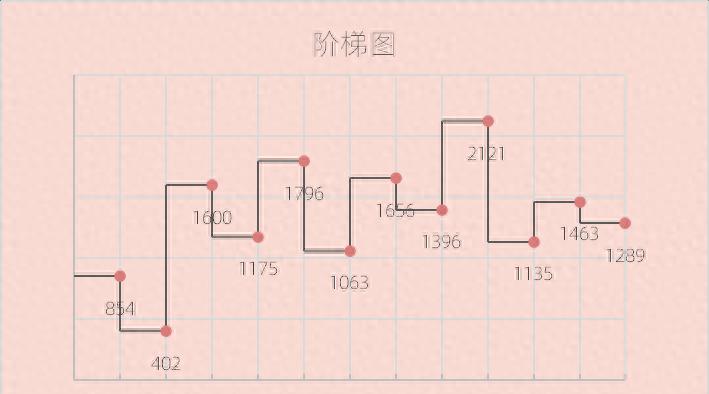
评论 (0)